Root红米教程
红米1s刷机教程超级详细、超简洁--默认已经root

红米1S刷机超简洁超详细步骤
第一步:电脑下载小米助手
不要点安装百度杀毒软件,然后直接下载,安装就是了。
安装完毕后就是如下界面。
第二步:连接手机
首先确认手机打开USB开发者模式,这一点应该不用多说吧,只要手机线连上手机时候,小米助手有反应,就行了。
连接成功的时候是如下界面
第三步:备份
这一点很重要啊,主要是备份联系人、短信、通话记录。
软件这一块可以不备份,以后再安装就行,也比较简单。
再者说,小米助手暂时不支持软件备份,如果实在有需要,可以用360助手备份。
注意:个人比较建议直接备份到云端(百度云、360云、小米云都可以,特别是在公用电脑上安装)。
第四步:刷机
先关机,然后按住音量减键和电源键,就进入fastboot模式。
在进入fastboot模式之后,电脑上面会自动进入如下界面。
选择开发版啊,然后点击一键刷机,就等着刷机成功吧。
在这期间,电脑会先下载开发版本,然后自动安装,安装完毕之后还要给手机安装驱动。
直到手机开启,完全开启,否者不要断开连线。
断开之后我也不知道手机会怎样,估计就又得重刷。
小米红米RedMiNote8刷入magisk(root权限)

⼩⽶红⽶RedMiNote8刷⼊magisk(root权限)
⼩⽶红⽶RedMi Note 8刷⼊magisk:
1. 先下载;
2. 进⼊“设置 -> 开发者选项 -> 设备解锁状态”中绑定账号和设备;
3. ⼿动进⼊Bootloader模式(关机后,同时按住开机键和⾳量下键);
4. 通过USB连接⼿机,点击 “解锁”按钮;
5. 解锁后安装;
6. 打开magisk发现Ramdisk为否,下载红⽶的rom包没有发现recovery.img,所以只能退⽽求次⽤twrp刷⼊magisk;
7. 先把magisk.apk改为magisk.zip,然后放到红⽶⼿机的sdcard根⽬录;
8. 下载对应⼿机型号的,,往下找到Download Links,两个链接:⼀个是美国,⼀个是欧洲,选美国(Americas)吧;
9. 下载后保存⽂件名为twrp.img;
10. ⼿动进⼊Bootloader模式(关机后,同时按住开机键和⾳量下键);
11. 使⽤fastboot命令刷⼊twrp.img;
fastboot flash recovery twrp.img
12. 重启⼿机,⼀般⼿机重启会重新恢复官⽅的recovery,所以在重启的时候同时按【电源键+⾳量加键】,直接进⼊twrp。
fastboot reboot
13. 进⼊twrp后可以切换语⾔,然后滑动确认进⼊twrp,选安装,找到magisk.zip,确认刷⼊。
14. 重启后就能看到magisk的APP了。
小米手机获取Root权限教程(详细图文)–MIUI历史版本

⼩⽶⼿机获取Root权限教程(详细图⽂)–MIUI历史版本常说的 Root ⼿机指的是获取 Android 系统超级⽤户权限,⽬的⼤多为了卸载 OEM ⼚商预装软件,或者运⾏需要 Root 权限的软件,例如聊天防撤回、虚拟定位、权限控制等。
在获取 Root 权限后如果平时授权管理不当,会增加⼿机安全风险,因此只适合喜欢玩机的⾼级⽤户。
以往在 Android 6 以下系统获取 Root 权限⾮常简单,有许多 Root 助⼿电脑⼯具,通过⼿机 USB 调试模式连接便可实现⼀键 Root(利⽤系统提权漏洞)。
现在随着系统更新换代,⼿机加⼊更多安全机制,这种 Root ⽅法已然⾏不通。
现在获取 Root 权限的流⾏⽅法是通过安装 Magisk 实现。
Magisk 是⼀个能提供 Root 权限访问 / 管理 /隐藏的开源软件,并且可以通过安装功能模块扩展更多玩法。
同时 Magisk 也是知名开源软件,有着庞⼤⽤户群,可信程度⾼,可以放⼼使⽤!下⾯演⽰如何在⼩⽶⼿机上通过安装 Magisk 获得 Root 权限(其他⼤部分⼿机也适⽤,除部分三星和华为⼿机外)。
准备⼯作Magisk 安装前请确保⼿机已完成 BL 解锁,并且没有安装其他 Root 软件。
新⼿建议在操作前备份⼿机数据(虽然不太可能丢数据,但还是有备⽆患的好)。
最后,虽然写这篇教程⽤实机验证过,但每⼈环境不同,⽆法承诺获得⼀致结果,所以仅供参考!Magisk 安装1. 从Magisk 官⽅下载 Magisk 软件安装到⼿机(注:不要安装在外置储存上,不然使⽤可能有问题)。
在下载页⾯选择 Magisk-xxx.apk 下载2. 打开 Magisk 软件,查看设备Ramdisk信息,以便下⼀步操作。
查看设备 Ramdisk 信息3. 下载现在⼿机系统版本刷机包。
如果Ramdisk结果显⽰ Yes 则下载卡刷包或线刷包都可以,⽬的是提取boot.img⽂件。
小米手机怎么ROOT?小米一键root工具推荐

小米手机怎么ROOT?小米一键root工具推荐小米手机怎么ROOT?小米一键root工具推荐。
小米5S Plus是小米第一次推出大屏旗舰,完全是小米家族画风,基本满足米粉对大屏手机的需求。
近期看到很多小伙伴在找小米5S Plus的root方法,小米5S Plus如何获取root权限呢?今天给大家带来了小米5S Plus 一键root权限获取教程,操作简单犀利,大家可以尝试一下。
准备工作:确保小米5S Plus的电量在60%以上;准备好一台Windows?系统的电脑(winxp/win7/win8/win10均可);小米5S Plus root前先备份好手机数据(云备份等);请在小米5S Plus root前在电脑下载好互盾安卓恢复大师备用;在小米5S Plus上打开USB调试模式小米5S Plus一键ROOT工具下载:手机端root方法:如果你手头没有一台安全的电脑或者无法连接PC端进行root,那么可以试一试强力一键ROOT手机版一键root,不需要电脑,直接在手机端下载软件进行root即可。
第一步:进入强力一键ROOT官网,用小米5S Plus扫描二维码,下载APP,按照步骤安装强力一键ROOT软件,接着打开软件,强力一键ROOT会自动检测小米是否已经有root权限。
如果没有root权限,请点击“立即体验”按钮。
第二步:软件切换界面中,请点击“一键ROOT”,这时候小米5S Plus会开启Root 之旅了,强力一键ROOT界面将恢复显示“ROOT中,请稍后……”。
稍等一会儿后,强力一键ROOT界面就会提示“root成功,恭喜你,手机已经成功root”,点击“确定”,重新启动手机后,小米5S Plus成功获取root权限了。
电脑端的方法:如果您的准备充分,那么可以使用强力一键ROOT软件PC版本。
Root前请在强力一键ROOT官网点击“下载PC端”。
第一步:将小米5S Plus用USB数据线连接电脑,打开强力一键ROOT软件PC版,等待小米5S Plus与强力一键ROOT连接成功。
手机 root 方法

手机root 方法
手机root的方法有很多种,以下为常用的几种方法:
1. 使用刷机工具:通过刷机工具如KingRoot、iRoot等,可以一键Root手机。
首先下载并安装相应的刷机工具,然后连接手机至电脑,运行工具并点击Root 按钮,等待程序运行完成即可。
2. 使用Recovery刷入Root权限:将Root权限相关文件(如SuperSU等)下载至手机内存卡中,再进入Recovery模式(通常是按住音量加、电源键进入),选择从SD卡安装Zip包,选择所下载的Root权限文件进行安装,等待安装完成后重启手机。
3. 使用ADB命令:通过电脑上的ADB工具,连接手机并运行相应的命令,实现Root权限的获取。
首先确保手机驱动已安装并开启USB调试模式,在电脑上打开命令提示符窗口,输入adb devices命令确认设备连接成功,然后输入adb shell命令进入设备shell环境,再输入su命令获取Root权限。
需要注意的是,手机Root操作可能会涉及到修改系统文件和设置,如果操作不当可能导致手机无法正常运行或失去保修。
在进行Root操作前,建议备份重要数据并了解具体的操作风险与后果。
此外,Root操作也可能违反某些设备的服务协议,风险由用户自行承担。
怎么获取红米6Pro的root权限
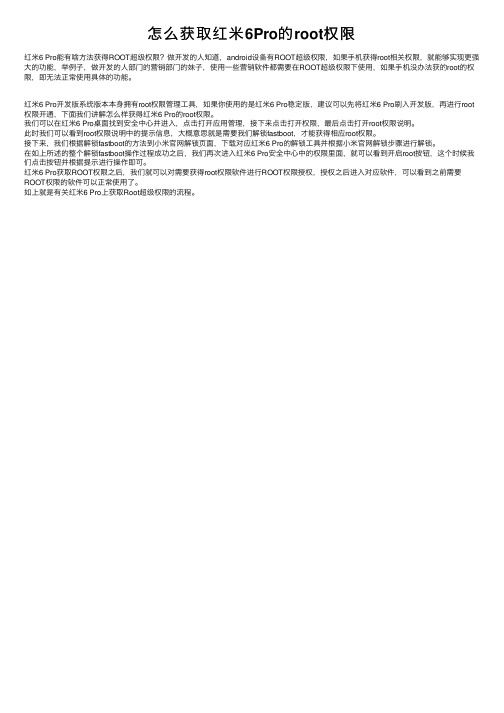
怎么获取红⽶6Pro的root权限
红⽶6 Pro能有啥⽅法获得ROOT超级权限?做开发的⼈知道,android设备有ROOT超级权限,如果⼿机获得root相关权限,就能够实现更强⼤的功能,举例⼦,做开发的⼈部门的营销部门的妹⼦,使⽤⼀些营销软件都需要在ROOT超级权限下使⽤,如果⼿机没办法获的root的权限,即⽆法正常使⽤具体的功能。
红⽶6 Pro开发版系统版本本⾝拥有root权限管理⼯具,如果你使⽤的是红⽶6 Pro稳定版,建议可以先将红⽶6 Pro刷⼊开发版,再进⾏root 权限开通,下⾯我们讲解怎么样获得红⽶6 Pro的root权限。
我们可以在红⽶6 Pro桌⾯找到安全中⼼并进⼊,点击打开应⽤管理,接下来点击打开权限,最后点击打开root权限说明。
此时我们可以看到root权限说明中的提⽰信息,⼤概意思就是需要我们解锁fastboot,才能获得相应root权限。
接下来,我们根据解锁fastboot的⽅法到⼩⽶官⽹解锁页⾯,下载对应红⽶6 Pro的解锁⼯具并根据⼩⽶官⽹解锁步骤进⾏解锁。
在如上所述的整个解锁fastboot操作过程成功之后,我们再次进⼊红⽶6 Pro安全中⼼中的权限⾥⾯,就可以看到开启root按钮,这个时候我们点击按钮并根据提⽰进⾏操作即可。
红⽶6 Pro获取ROOT权限之后,我们就可以对需要获得root权限软件进⾏ROOT权限授权,授权之后进⼊对应软件,可以看到之前需要ROOT权限的软件可以正常使⽤了。
如上就是有关红⽶6 Pro上获取Root超级权限的流程。
红米手机启用开发者模式,轻松搞定ROOT权限
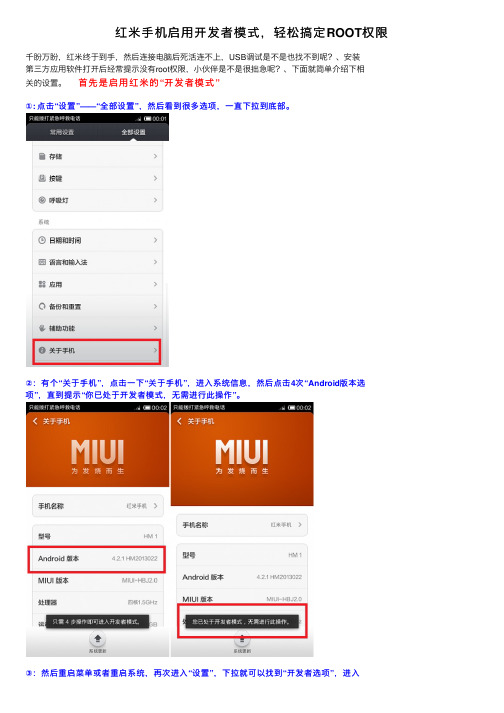
红⽶⼿机启⽤开发者模式,轻松搞定ROOT权限
千盼万盼,红⽶终于到⼿,然后连接电脑后死活连不上,USB调试是不是也找不到呢?、安装
第三⽅应⽤软件打开后经常提⽰没有root权限,⼩伙伴是不是很拙急呢?、下⾯就简单介绍下相
关的设置。
⾸先是启⽤红⽶的“开发者模式”
①: 点击“设置”——“全部设置”,然后看到很多选项,⼀直下拉到底部。
②:有个“关于⼿机”,点击⼀下“关于⼿机”,进⼊系统信息,然后点击4次“Android版本选项”,直到提⽰“你已处于开发者模式,⽆需进⾏此操作”。
③:然后重启菜单或者重启系统,再次进⼊“设置”,下拉就可以找到“开发者选项”,进⼊
后打开“USB调试”点击允许启动。
这样,红⽶的“开发者模式”和“USB调试”就轻松的找到了。
下⾯就是介绍怎样开启红⽶的“root”权限了。
这个主要是借助第三⽅软件。
①先说下⽤“⾦⼭root⼤师”吧。
下载个“⾦⼭⼿机助⼿”。
之前由于红⽶“开发者模
式”和“USB调试”均已打开,⾦⼭⼿机助⼿就可以和红⽶连接成功了。
在⾦⼭⼿机助⼿左下⾓有个“⼯具箱”,打开后有“root”⼤师,点击“root⼤师”安装,然后“⼀键root”,就OK 了。
②再说“百度⼀键root” /home.html,百度的也很简单,下载安装后连接⼿机开始检测root权限并开始root。
以上均实际操作过,请各位粉友参考,谢谢。
小米8root权限获取教程
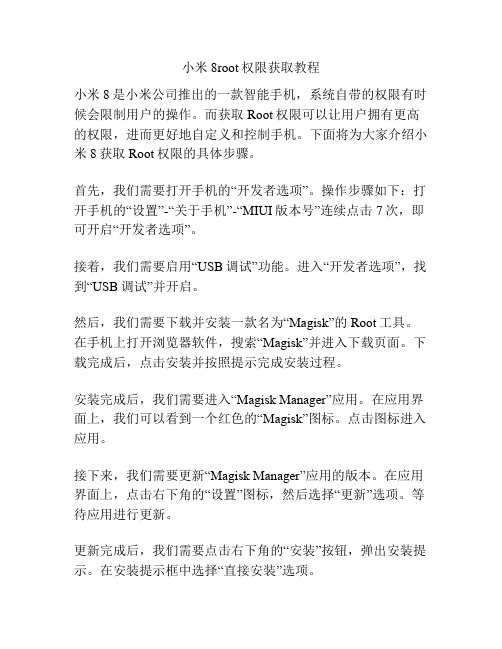
小米8root权限获取教程小米8是小米公司推出的一款智能手机,系统自带的权限有时候会限制用户的操作。
而获取Root权限可以让用户拥有更高的权限,进而更好地自定义和控制手机。
下面将为大家介绍小米8获取Root权限的具体步骤。
首先,我们需要打开手机的“开发者选项”。
操作步骤如下:打开手机的“设置”-“关于手机”-“MIUI版本号”连续点击7次,即可开启“开发者选项”。
接着,我们需要启用“USB调试”功能。
进入“开发者选项”,找到“USB调试”并开启。
然后,我们需要下载并安装一款名为“Magisk”的Root工具。
在手机上打开浏览器软件,搜索“Magisk”并进入下载页面。
下载完成后,点击安装并按照提示完成安装过程。
安装完成后,我们需要进入“Magisk Manager”应用。
在应用界面上,我们可以看到一个红色的“Magisk”图标。
点击图标进入应用。
接下来,我们需要更新“Magisk Manager”应用的版本。
在应用界面上,点击右下角的“设置”图标,然后选择“更新”选项。
等待应用进行更新。
更新完成后,我们需要点击右下角的“安装”按钮,弹出安装提示。
在安装提示框中选择“直接安装”选项。
等待安装完成后,我们需要点击“重启”按钮,重启手机。
手机重启后,我们可以看到手机桌面上出现一个带有“Magisk”的应用图标,这表明我们已经成功获取了Root权限。
值得注意的是,Root权限的获取会使手机的安全性下降,并且在安装不正规的软件时可能会导致手机被病毒感染或系统崩溃。
因此,在获取Root权限后,我们要在使用过程中谨慎操作,避免因不当操作而导致手机出现问题。
小米8是一款功能强大的智能手机,而获取Root权限可以进一步发挥手机的潜力。
希望本文的教程能够帮助大家成功获取Root权限,享受更多的手机自定义和控制功能。
同时也希望大家在使用过程中注意安全,合理使用Root权限,以确保手机的正常运行。
- 1、下载文档前请自行甄别文档内容的完整性,平台不提供额外的编辑、内容补充、找答案等附加服务。
- 2、"仅部分预览"的文档,不可在线预览部分如存在完整性等问题,可反馈申请退款(可完整预览的文档不适用该条件!)。
- 3、如文档侵犯您的权益,请联系客服反馈,我们会尽快为您处理(人工客服工作时间:9:00-18:30)。
Root目的是获取最高权限,同时可以“正式”掌控自己手机!现在mitools beta4可以完全满足这要求,而且步骤也很简单的~!
ROOT准备:
红米手机+USB数据线+Mitools beta4+电脑
地址:/s/1ceUSa
在设置中打开“关于手机”:
提醒大家这里需要连续按“Andorid版本5次”来
获得“开发者模式”,随后在内部打开“usb”调试功能。
完成后手机与电脑连线后,手机会询问你“是否打开USB调试”按“确定”即可!
在电脑安装Mitools Beta4
解压“Mitools_beta4(1004)测试版.rar”
Mitools开始运行界面:
打开后地界面预览:
1)要注意左下角有否出现连接正确!
2)如果未能连线,就重复以上步骤!
3)完成连接后选请按
4)这时会弹出如图的视窗
5)请按“红米一键Root”,一切顺利大大约2分
钟,手机就会重启。
6)重启后在软件群中会多了“supersu#”软件,
这时便可以“自由”增减手机的软件来方便自
己
7)有点一定要提醒大家,系统内的软件如果不
熟悉,请不要随意删除,这会影响到正常运行的,变了砖就伤不起的~。
